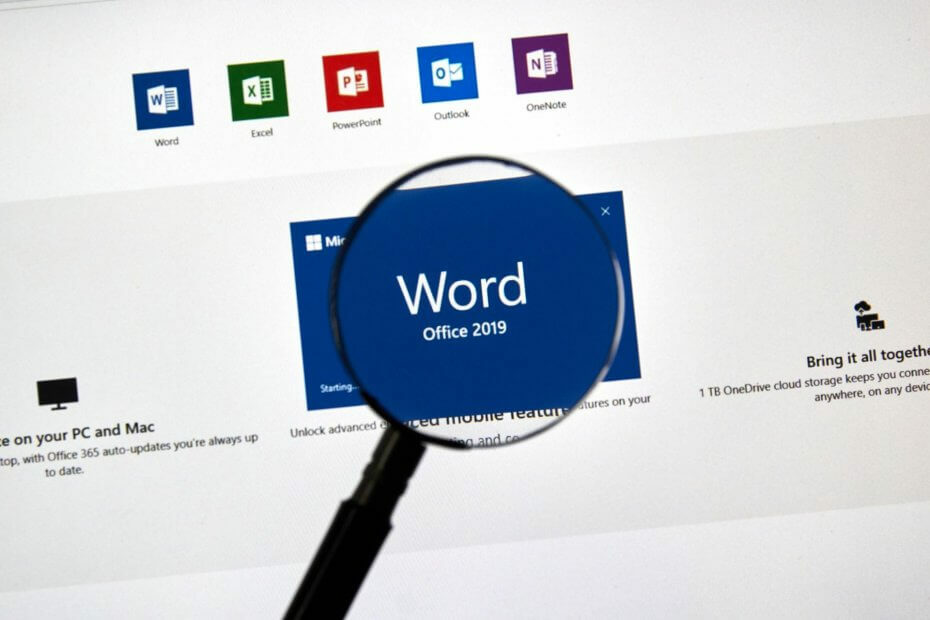
Tämä ohjelmisto korjaa yleiset tietokonevirheet, suojaa sinua tiedostohäviöltä, haittaohjelmilta, laitteistovikoilta ja optimoi tietokoneesi maksimaalisen suorituskyvyn saavuttamiseksi. Korjaa PC-ongelmat ja poista virukset nyt kolmessa helpossa vaiheessa:
- Lataa Restoro PC: n korjaustyökalu joka tulee patentoidun tekniikan mukana (patentti saatavilla tässä).
- Klikkaus Aloita skannaus löytää Windows-ongelmat, jotka saattavat aiheuttaa tietokoneongelmia.
- Klikkaus Korjaa kaikki korjata tietokoneen turvallisuuteen ja suorituskykyyn vaikuttavat ongelmat
- Restoro on ladannut 0 lukijoita tässä kuussa.
Word Online on ohjelma, jonka avulla voit muokata ja muotoilla asiakirjaa verkkoselaimessa. Kun sinä tallenna asiakirjasi Wordiin, se tallennetaan myös verkkosivustolle, jolla avasit saman asiakirjan Word Onlinessa, ja molemmat asiakirjat ovat samankaltaisia, vaikka jotkin ominaisuudet toimivat eri tavalla molemmissa ympäristöissä.
Erilaisista ominaisuuksista ovat muokkaus, joka Word Online -ohjelmassa ei näytä sivun muotoilutyökaluja, kuten marginaalit, sivujarrut, kansilehdet tai jopa ylätunniste- ja alatunnistetyökalut sekä objektit näytetään paikkamerkkeinä sen sijaan.
Word Online, aiemmin tunnettu nimellä Word-verkkosovellus on hieno tavallisille käyttäjille, vaikka se ei olekaan täysin toimiva kuin Wordin työpöytäversio, mutta silti se on kattava ja toimii eri asiakirjamuotojen kanssa.
Se toimii myös hyvin kaikkien selainten kanssa ja antaa sinun kutsua muita käyttäjiä katsomaan tai tehdä yhteistyötä asiakirjojesi kanssa. Siinä on myös ominaisuus, jonka avulla voit upottaa asiakirjoja blogikirjoitukseen tai verkkosivustoosi.
Jos huomaat, että Word Online ei toimi tai ei vastaa, kokeile joitain alla olevia korjauksia ja katso, ratkaiseeko se ongelman.
Korjaus: Word Online ei toimi / ei vastaa
- Yleinen vianmääritys
- Lataa asiakirja ja muokkaa sitä Wordissa
- Päivitä selaimen välimuisti
- Nollaa selaimen asetukset
- Aseta selaimen ponnahdusikkunoiden esto
- Suorita selain vikasietotilassa
1. Yleinen vianmääritys
Jos haluat korjata Word Onlinen toimimattomuuden tai vastaamattomuuden, tarkista ensin, voitko käyttää sitä toisella selaimella, kuten inPrivate-selaus Internet Explorerissa. Voit tehdä tämän siirtymällä osoitteeseen Työkalut ja valitse inPrivate-selaustai käytä CTRL + VAIHTO + P.
Tarkista myös, koetko samaa käyttäessäsi ohjelmaa toisella laitteella. Käynnistä laite uudelleen, kirjaudu sisään ja käynnistä sitten Word Online uudelleen ja katso, auttaako se.
Jos käyttämäsi selain näyttää aiheuttavan Word Onlinen toimimattoman tai vastaamattoman, kokeile toista selainta. Jos esimerkiksi käytät Internet Exploreria, voit kokeilla Firefoxtai Chrome tai jokin muu haluamasi selain ja tarkista, aiheutuuko ongelma nykyistä selainta käytettäessä.
- LIITTYVÄT: Etkö voi kirjoittaa salasanaa Windows 10: ssä? Näin voit korjata ongelman
Joskus ongelma voi vaikuttaa vain pieneen osajoukkoon käyttäjiä, ja Microsoft antaa korjauksia sellaisille, julkaisemalla ne maailmanlaajuisesti päivän tai tietyn ajanjakson sisällä, joten on myös hyvä lähettää tukilippu tiiminsä kanssa selvittääkseen, onko se tiedossa ongelma.
2. Lataa asiakirja ja muokkaa sitä Wordissa
Jos sinulla on ongelmia siitä, että Word Online ei toimi tai ei vastaa, yritä ladata asiakirja ja muokata sitä Word-työpöytäsovelluksessa (paikallisesti), mutta jos sinulla ei ole tätä ohjelmaa tai Word / Officen täysversiota asennettuna tietokoneellesi, voit yrittää avata asiakirjan WordPadissa - ominaisuus sisäänrakennettuna Windows.
3. Päivitä selaimen välimuisti
Tehdä tämä:
- Oikealla painikkeella alkaa ja valitse Juosta
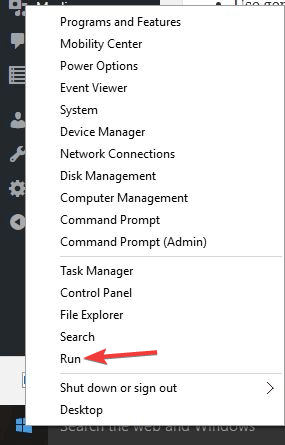
- Tyyppi inetcpl.cpl
- Paina Enter tai napsauta OK
- Klikkaus Pitkälle kehittynyt alla Internet-ominaisuudet
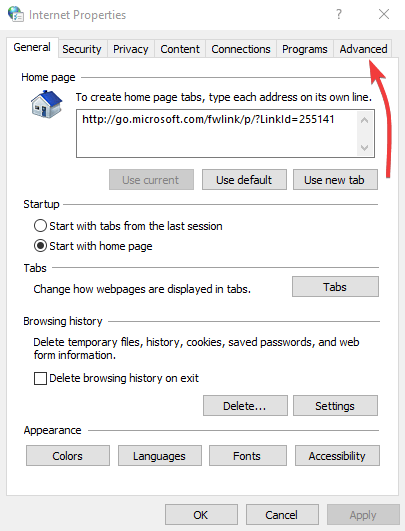
- Palauttaa Lisäasetukset
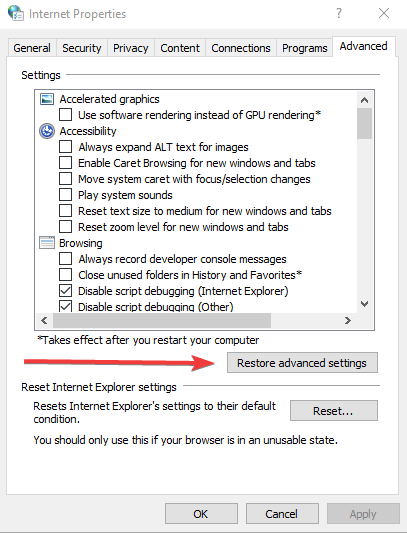
- Palauta, kunnes uusi kehote avautuu
- Tarkistaa Poista henkilökohtaiset asetukset laatikko
- Klikkaus Nollaa ja napsauta OK
LIITTYVÄT: Korjaus: Word 2016 -asiakirjoja ei voi muokata
4. Nollaa selaimen asetukset
Jos huomaat, että Word Online ei toimi tai ei vastaa, ja saat ponnahdusikkunan, jossa lukeeAnteeksi, törmäsimme ongelmaan’, Voit palauttaa selaimesi asetukset ja yrittää sitten käyttää Word Online -ohjelmaa uudelleen.
- Näin voit nollata sen, jos käytät Chrome-selainta:
Joskus sovellukset tai laajennukset muuttavat asetuksiasi tietämättäsi, joten voit nollata Chromen. Tämä ei kuitenkaan poista, tyhjennä tai muuta tallennettuja kirjanmerkkejä ja salasanoja. Tee näin:
- Avata Google Chrome
- Klikkaus asetukset

- Selaa alaspäin ja napsauta Pitkälle kehittynyt
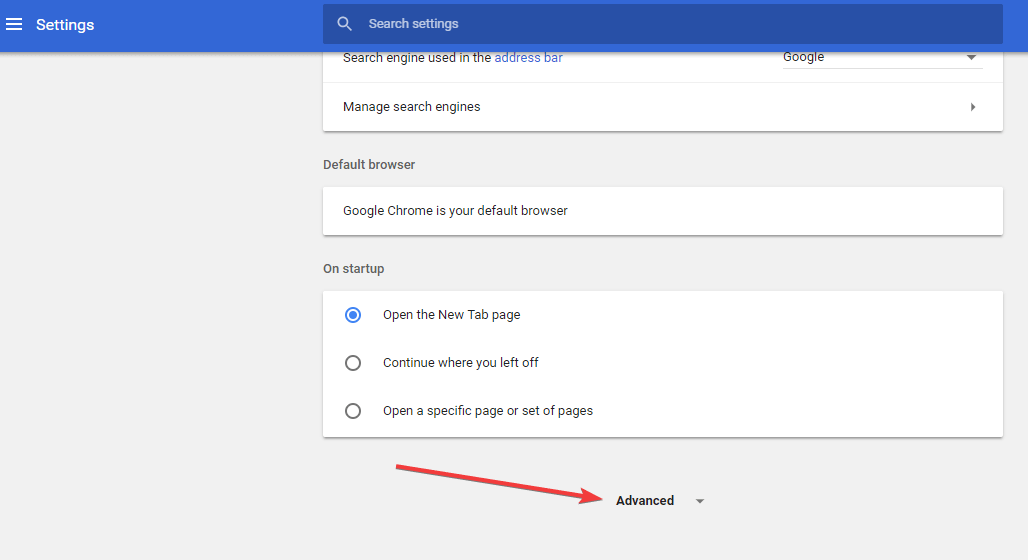
- Mene Nollaa laatikko
Suorita järjestelmän skannaus mahdollisten virheiden löytämiseksi

Lataa Restoro
PC-korjaustyökalu

Klikkaus Aloita skannaus löytää Windows-ongelmia.

Klikkaus Korjaa kaikki korjata patentoidun tekniikan ongelmat.
Suorita PC Scan with Restoro Repair Tool -työkalu löytääksesi virheitä, jotka aiheuttavat tietoturvaongelmia ja hidastuksia. Kun tarkistus on valmis, korjaus korvaa vahingoittuneet tiedostot uusilla Windows-tiedostoilla ja -komponenteilla.
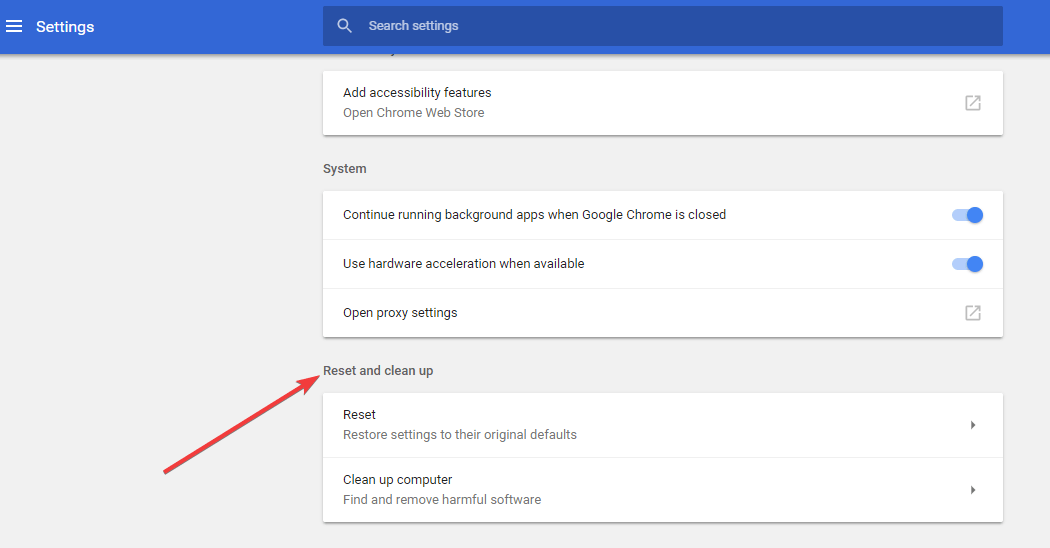
- Klikkaus Nollaa ja vahvista napsauttamalla Nollaa uudelleen
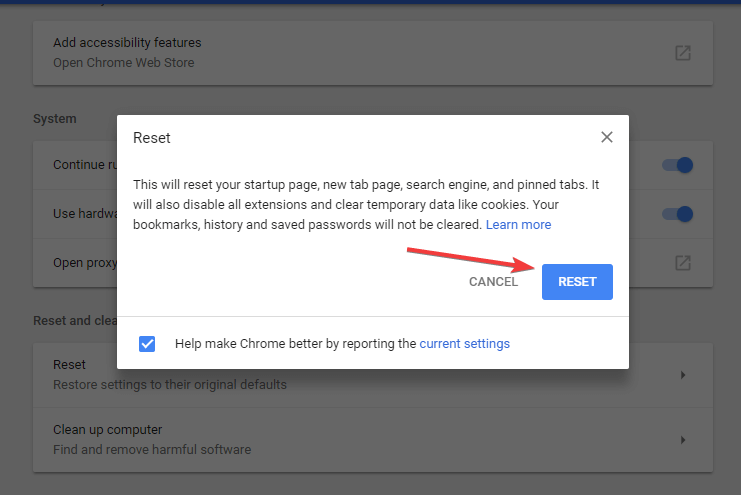
Chrome-asetusten palauttaminen muuttaa oletushakukoneen takaisin Googleksi, mutta muuttaa myös etusivua ja välilehtiä uuden välilehden sivuna, kiinnitetyt välilehdet, sisältöasetukset, evästeet ja sivustotiedot, laajennukset ja teemat - takaisin oletusasetuksiin asetukset.
merkintä: Ainoat asetukset palautetaan kirjautuneen Chrome-profiilin kohdalla, ja nämä muutokset koskevat kaikkia tietokoneita tai laitteita, joihin olet kirjautunut sisään nykyisellä ja aktiivisella profiilillasi.
- Kuinka nollata Internet Explorer -selain
Jos käytät Internet Exploreria, voit palauttaa sen asetukset palauttaaksesi ne aikaisempaan tilaan olivat, kun selain asennettiin ensimmäisen kerran tietokoneellesi, jos Word Online ei toimi tai ei vastaaminen. Tämä auttaa vianetsinnässä, joka johtuu asennuksen jälkeen muutetuista asetuksista.
- LIITTYVÄT: Etkö voi muokata Word-asiakirjaa? Tässä on 6 pikakorjausratkaisua, jotka auttavat sinua
merkintä: Internet Explorerin nollaaminen on peruuttamatonta, ja menetät kaikki aiemmat asetukset.
Tehdä tämä:
- alkaa Internet Explorer
- Mene Työkalut valikossa
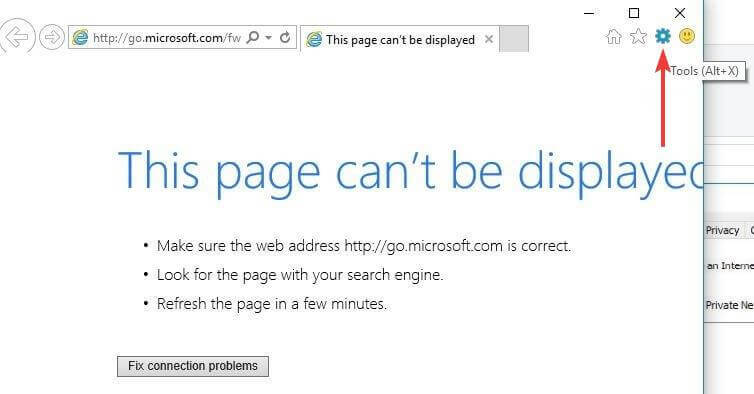
- Klikkaus Internet-asetukset
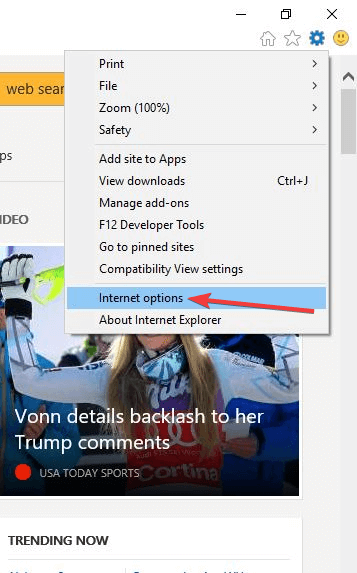
- Klikkaus Lisäasetukset-välilehti Internet-asetukset-ikkunassa
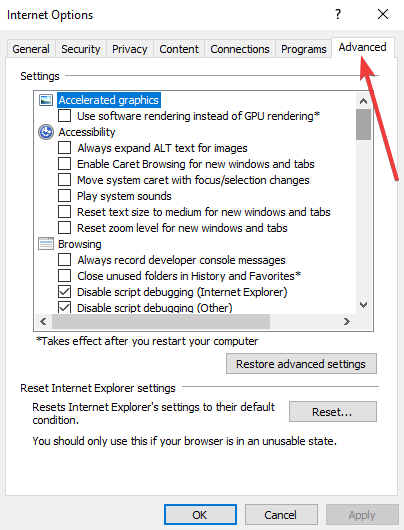
- Klikkaus Nollaa
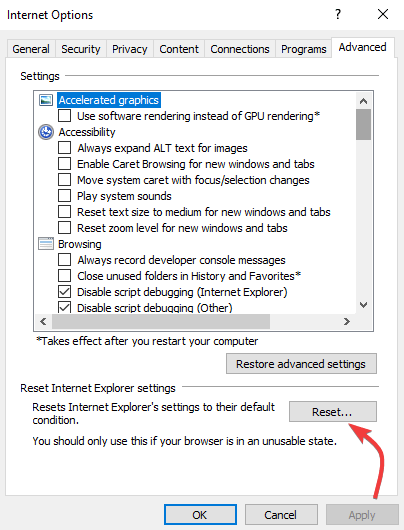
- A vahvista nollaus valintaikkuna tulee näkyviin
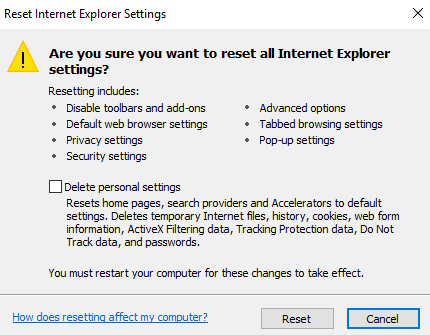
- Valitse Poista henkilökohtaiset asetukset ruutu, jos haluat myös tyhjentää selainhistorian, hakupalvelut, kotisivut, seurantasuojauksen, kiihdyttimet ja ActiveX-suodatustiedot.

- Klikkaus kiinni kun oletussovelluksia on käytetty, sulje ja käynnistä Internet Explorer uudelleen
merkintä: Jos et vieläkään pysty palauttamaan asetuksia ja se antaa virheilmoituksen, tarkista, että kaikki näkyvät ikkunat ja käynnissä olevat prosessit on suljettu, koska jotkut eivät ehkä ole näkyvissä. Käynnistä tietokone uudelleen, käynnistä selain ja yritä palauttaa se uudelleen. Jos et voi käynnistää selainta, avaa Asetukset-ikkuna painamalla Windows-näppäin + R avaa Suorita-komento kirjoittamalla inetcpl.cpl ja paina Enter. Noudata yllä olevia vaiheita palauttaaksesi IE: n uudelleen.
5. Aseta selaimen ponnahdusikkunoiden esto
Joskus Word Online ei toimi tai ei vastaa ponnahdusikkunoiden eston takia, joka estää kaikki ponnahdusikkunat tiedoston luomisen jälkeen, mikä vaikeuttaa tiedostojen käyttöä. Voit kiertää sen asettamalla selaimen ponnahdusikkunoiden eston sallimaan Officen ponnahdusikkunat ja luomaan tiedostosi uudelleen. Tämä toimii kuitenkin vain uusille tiedostoille, ei jo vioittuneille tiedostoille.
- LIITTYVÄT: Korjaus: "Microsoft Word on lakannut toimimasta" -virhe
6. Suorita selain vikasietotilassa
Kun Word Online ei toimi tai ei vastaa, se voi johtua yhteensopivuudesta tai lisäosasta. Voit eristää ongelman suorittamalla Internet Explorerin vikasietotilassa sammuttaaksesi lisäosat tai laajennukset. Tehdä tämä:
- Tyyppi CMD hakukentässä
- Klikkaus Komentokehote
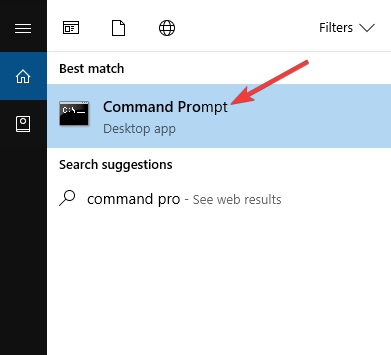
- Tyyppi C: \ Program Files \ Internet Explorer \ iexplore.exe - seuraava
- Lehdistö tulla sisään
- Siirry verkkosivustolle, jolla käytät Word Onlinea, ja tarkista, jatkuuko ongelma
merkintä: sinun ei tarvitse suorittaa komentoa uudelleen selainlaajennusten ottamiseksi käyttöön, avaa vain uusi Internet Explorer normaalin ikkunan suorittamiseksi.
Onko jokin näistä ratkaisuista auttanut korjaamaan Word Onlinen, joka ei toimi / ei vastaa tietokoneellasi? Jaa kanssamme alla olevassa kommenttiosassa.
LIITTYVÄT TARINAT TARKISTAA:
- Etkö voi muokata Word-asiakirjaa? Tässä on 6 pikakorjausratkaisua, jotka auttavat sinua
- Kuinka korjata WINWORD.EXE sovellusvirhe
- 7 parasta Windows 10-sanapeliä
 Onko sinulla vielä ongelmia?Korjaa ne tällä työkalulla:
Onko sinulla vielä ongelmia?Korjaa ne tällä työkalulla:
- Lataa tämä tietokoneen korjaustyökalu arvioitu erinomaiseksi TrustPilot.comissa (lataus alkaa tältä sivulta).
- Klikkaus Aloita skannaus löytää Windows-ongelmat, jotka saattavat aiheuttaa tietokoneongelmia.
- Klikkaus Korjaa kaikki korjata patentoidun tekniikan ongelmat (Yksinomainen alennus lukijamme).
Restoro on ladannut 0 lukijoita tässä kuussa.


